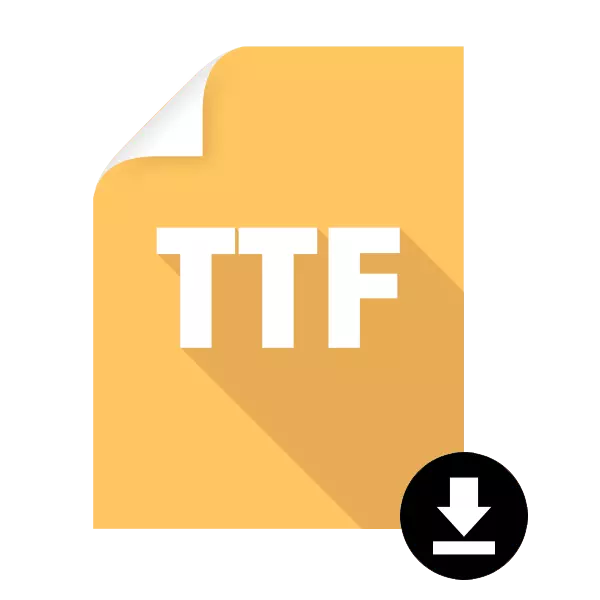
Windows сізге мәтін түрін тек ОЖ-ны ғана емес, сонымен қатар бөлек қосымшаларда өзгертуге мүмкіндік беретін үлкен қаріптерді қолдайды. Жиі, бағдарламалар Windows жүйесіне енгізілген қаріптер кітапханасымен жұмыс істейді, сондықтан ол ыңғайлы және ыңғайлы, сондықтан жүйелік қалтаға қаріп орнату ыңғайлы. Болашақта бұл оларды басқасына пайдалануға мүмкіндік береді. Бұл мақалада біз тапсырманы шешудің негізгі әдістерін қарастырамыз.
TTF қаріптерін Windows-қа орнату
Көбінесе қаріп бұл параметрдің өзгеруін қолдайтын кез-келген бағдарлама үшін орнатылған. Бұл жағдайда екі нұсқа бар: бағдарлама Windows жүйелік қалтасын пайдаланады немесе орнату бағдарламасы белгілі бір бағдарламалық жасақтама параметрлері арқылы орындалуы керек. Біздің сайтта танымал бағдарламалық жасақтамада қаріптерді орнатуға арналған бірнеше нұсқаулар бар. Сіз олармен сіз өзіңіз қызықтыратын бағдарламаның атын басу арқылы төмендегі сілтемелер бойынша өзіңізбен таныса аласыз.Толығырақ: Қаріпті Microsoft Word, CorelDraw, Adobe Photoshop, AutoCAD-қа орнатыңыз
1-қадам: TTF шрифті іздеу және жүктеу
Кейіннен операциялық жүйеге интеграцияланатын файл, әдетте, Интернеттен жүктемелер. Сізге тиісті қаріпті тауып, оны табу керек.
Сайттың сенімділігіне назар аударыңыз. Орнату Windows жүйелік қалтасында болғандықтан, сіз амалдық жүйені вируспен жұқтыра аласыз, сенімді емес көзден жұмыс істей аласыз. Жүктелгеннен кейін, антивирустық немесе танымал онлайн қызметтер арқылы орнатылған мұрағатты, оны ашпастан және файлдарды ашпай-ақ тексеріңіз.
Толығырақ: Интернеттегі тексеру жүйесі, файлдар және вирустарға сілтемелер
2 кезең: TTF шрифті орнатыңыз
Орнату процесінің өзі бірнеше секундты алады және оны екі жолмен орындауға болады. Егер бір немесе бірнеше файл жүктелсе, контекстік мәзірді пайдаланудың ең оңай жолы:
- Қаріппен қалтаны ашып, ішінен .ttf кеңейту файлын табыңыз.
- Оны тінтуірдің оң жақ түймешігімен нұқыңыз және «SET» таңдаңыз.
- Процестің соңына дейін күтіңіз. Әдетте ол бірнеше секунд кетеді.

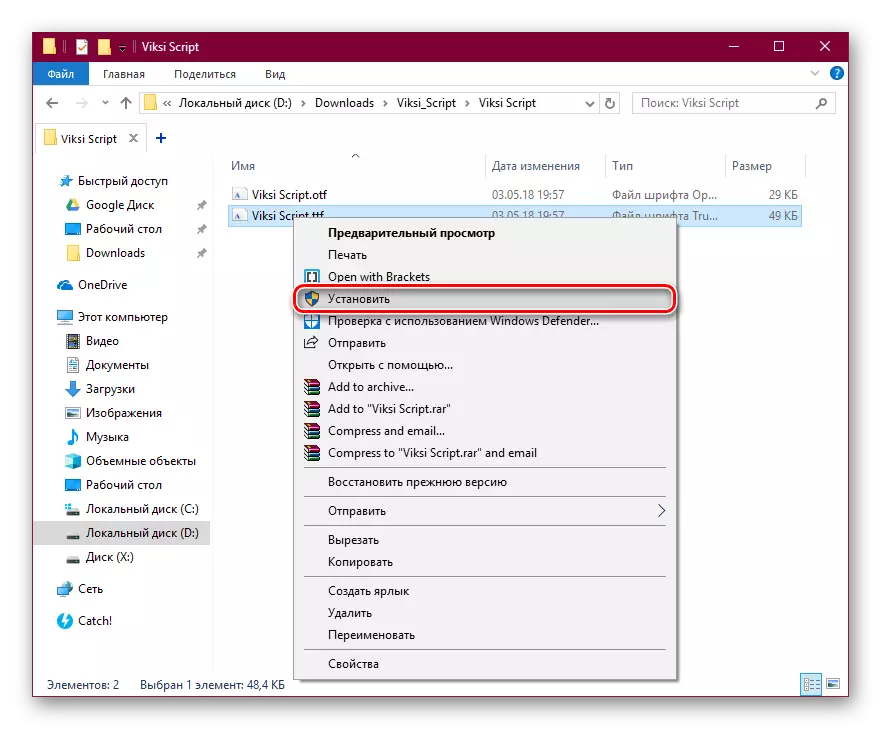
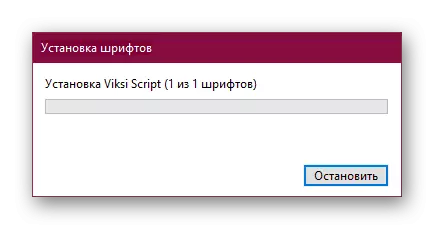
Windows жүйесіне немесе жүйелік параметрлерге өтіп, (осы қаріпті қай жерге пайдаланғыңыз келетініне байланысты) және белгіленген файлды табыңыз.
Әдетте, қаріптердің тізімін жаңартқан кезде, қосымшаны қайта іске қосыңыз. Әйтпесе, сіз қажетті дизайнды таба алмайсыз.
Егер сіз көптеген файлдарды орнатуыңыз керек болса, оларды жүйелік қалтаға орналастыру оңайырақ және контекстік мәзірден бөлек қоспаңыз.
- C: \ Windows \ қаріптермен жүріңіз.
- Жаңа терезеде жүйеге біріктіргіңіз келетін TTF қаріптері сақталатын қалтаны ашыңыз.
- Оларды бөлектеп, қаріптер қалтасына апарыңыз.
- Бірізді автоматты түрде орнату басталады, аяқталуын күтіңіз.
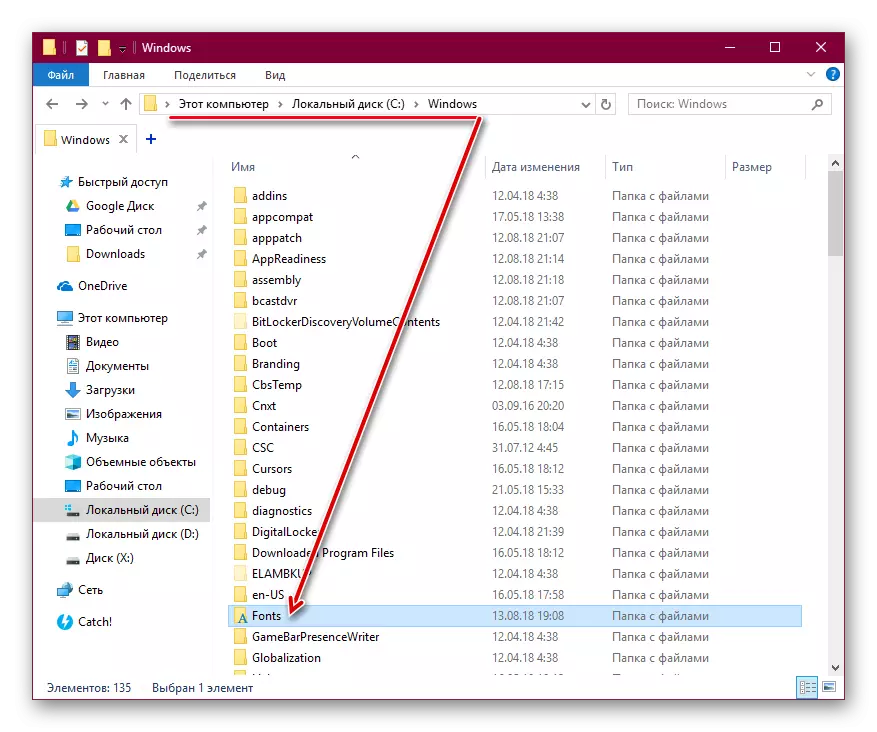
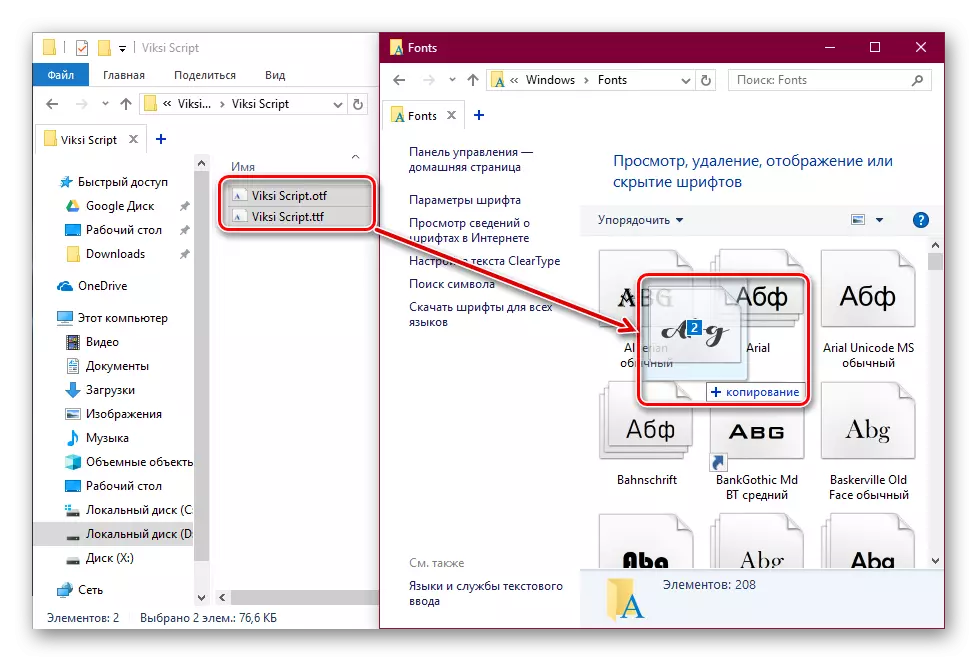

Алдыңғы жолдағыдай, қаріптерді анықтау үшін ашық қосымшаны қайта іске қосу қажет.
Сол сияқты, сіз OTF сияқты қаріптерді және басқа кеңейтімдерді орната аласыз. Өзіңізге ұнамайтын опцияларды жою өте қарапайым. Мұны істеу үшін, C: \ Windows \ қаріптерге өтіп, қаріп атауын табыңыз, оны тінтуірдің оң жақ батырмасымен басып, «Жою» таңдаңыз.
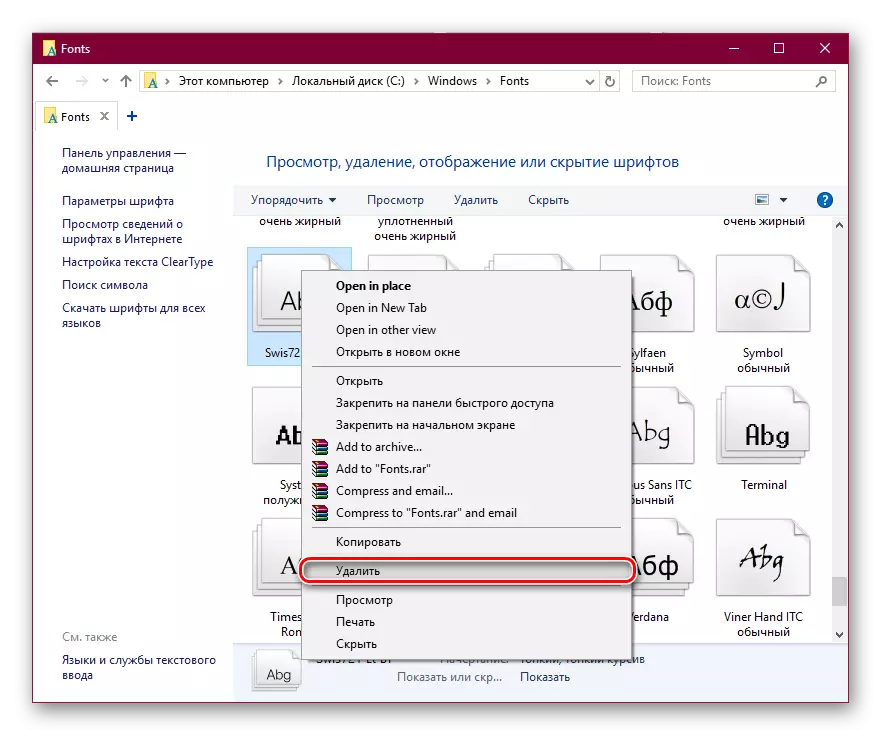
«Иә» түймесін басу арқылы әрекеттеріңізді растаңыз.
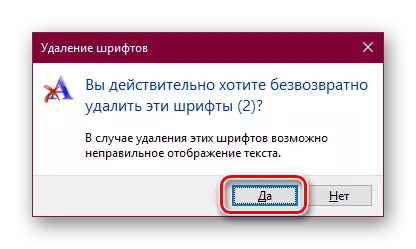
Енді сіз Windows және жеке бағдарламаларда TTF қаріптерін қалай орнату және қолдануды білесіз.
